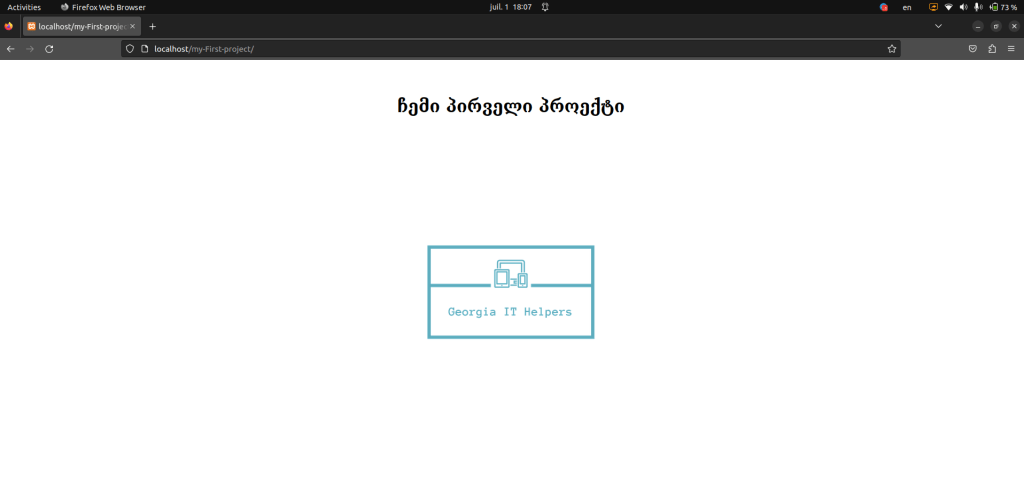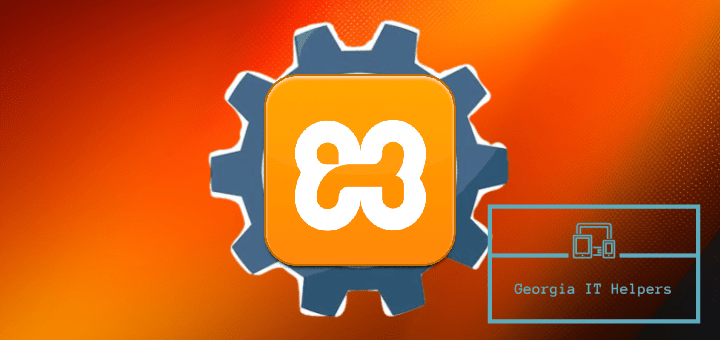დღევანდელ სტატიაში გაგიზიარებთ, თუ როგორ მოირგოთ XAMPP სერვერი, რათა შეძლოთ მისი კომფორტულად გამოყენება თქვენს ოპერაციულ სისტემაში.
ამ სტატიის წაკითხვამდე გთხოვთ გაეცნოთ წინა სტატიას, სადაც აღწერილია თავად XAMPP სერვერის ინსტალაცია და სხვა ნიუანსები.
მოდით დავიწყოთ XAMPP Manager-ის ლოგოს დამატებით აპლიკაციების სიაში, რათა შევძლოთ მისი ერთი წკაპით გაშვება და არ მოგვიწიოს უზარმაზარი ბრძანების გაწერა Termina-ის ემულატორში.
პირველ რიგში, საჭიროა შევქმნათ ტექსტური დოკუმენტი თქვენთვის სასურველი დასახელებით .local/share/applications-ში, რომელიც იქნება დაბოლოებული .desktop გაფართოებით. ამისათვის თქვენ შეგიძლიათ გამოიყენოთ თქვენთვის სასურველი ტექსტური Editor-ი.
მე გამოვიყენბ vim-ს.
vim .local/share/applications/xampp-contorl-panel.desktop
აღნიშნული ფაილის შიგთავსი უნდა იყოს შემდეგი:
[Desktop Entry]
Version=1.0
Type=Application
Name=XAMPP Control Panel
Exec=sudo /opt/lampp/manager-linux-x64.run
Icon=/opt/lampp/htdocs/favicon.ico
Terminal=false
ამის შემდგომ თქვენს აპლიკაციების სიაში გამოჩნდება XAMPP Control Panel-ის ლოგო, თუმცა მასზე დაწკაპება არ გამოიღებს არანაირ შედეგს. ეს გამოწვეულია /opt დირექტორიასა და manager-linux-x64.run ფაილის წვდომის უფლებებით.
პრობლემის გადასაჭრელად საჭიროა შევიტანოთ ცვლილება sudoers ფაილში.
ყურადღება!
გთხოვთ იყოთ ყურადღებით, წინააღმდეგ შემთხვევაში სტატიის ავტორი არ აგებს პასუხ თქვენს ქმედებებზე.
მანამ სანამ შეუდგებოდეთ sudoers ფაილში ცვლილებების შეტანას გირჩევთ გააკეთოთ მისი სარეზერვო ასლი.
გთხოვთ გაითვალისწინოთ, რომ sudoers ფაილის გახსნა საჭიროებს სუპერმომხმარებლის უფლებებს. ცვლილება უნდა განხორციელდეს @includedir /etc/sudoers.d სტრიქონის შემდგომ, როგოც ქვემოთაა ნაჩვენები:
tengo ALL = NOPASSWD: /opt/lampp/manager-linux-x64.run
სტრიქონი უნდა იყოს იდენტური ზემოთ მოყვანილი მაგალითისა, გარდა მომხმარებლის დასახელებისა “tengo”. თქვენ მიუთითეთ თქვენი სისტემის მომხმარებლის სახელი.
შეინახეთ ფაილის შიგთავსი და შემდგომ ნახავთ, რომ ლოგოზე დაწკაპებისას XAMPP Manager-ი წარმატებით გაიშვებს.
სად უნდა განვათავსოთ ჩვენი WEB პროექტები და როგორ მივიღოთ მათზე წვდომა?
იმისათვის, რომ შექმნათ პროექტი XAMPP-ის გამოყენებით, თქვენ უნდა შექმნათ ან განათავსოთ პროექტი htdocs დირექტორიაში, რომელიც განთავსებულია შემდგ მისამართზე.
/opt/lampp/htdocs/
აღნიშნულ მისამართზე შექმნილი ფოლდერი სასურველია არ შეიცავდეს გამოტოვებებს დასახელებაში. საჭიროების შემთხვევაში გამოტოვებების ჩასანაცვლებლად გამოიყენეთ ტირე ან ქვედატირე.
WEB Browser-იდან პროექტზე წვდომის მისაღებად გაწერეთ შემდეგი URL მოთხოვნა.
მაგალითისთვის მე ჩემს პროექტს დავარქვი my-First-project-ი და მასზე წვდომა მივიღე შემდეგნაირად:
localhost/my-First-project